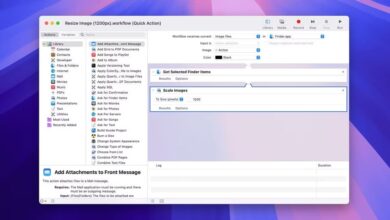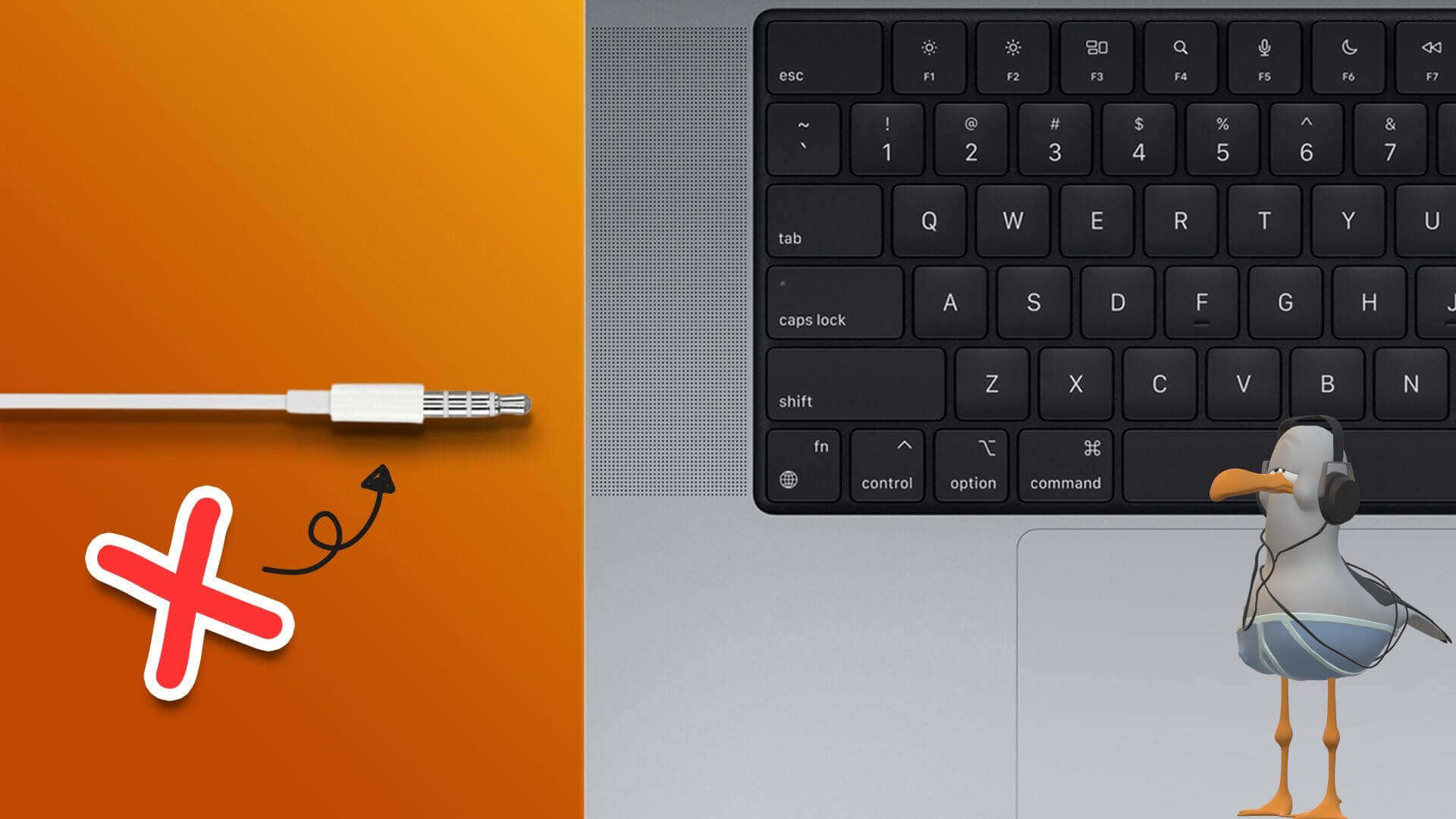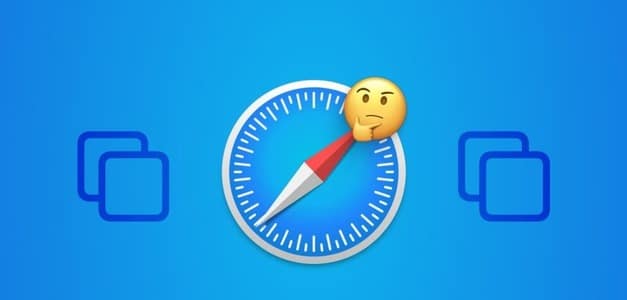Когда вы впервые купили Mac, вас, вероятно, привлекло несколько факторов. Несомненно, одним из них был великолепный дисплей, которым славятся многие устройства Apple. Однако иногда мы сталкиваемся с проблемами, из-за которых изображение на экране устройства начинает выглядеть немного размытым. Возможно, вы беспокоитесь, что у вас начинаются проблемы со зрением, но на самом деле вашему устройству, вероятно, требуется небольшая повторная калибровка. Вот как исправить размытость экрана Mac.

Если вам интересно, почему это выглядит именно так, Размытый экран Mac Итак, продолжайте читать: мы раскроем четыре решения этой проблемы.
Отрегулируйте яркость
В некоторых случаях самый простой способ исправить размытость экрана Mac — это отрегулировать уровень яркости устройства. Есть два варианта решения этой проблемы; два из них мы перечислим ниже.
Сначала вам нужно зайти в Пункт управления на вашем Mac:
Шаг 1: Нажмите значок переключателя в правом верхнем углу панели инструментов Mac.
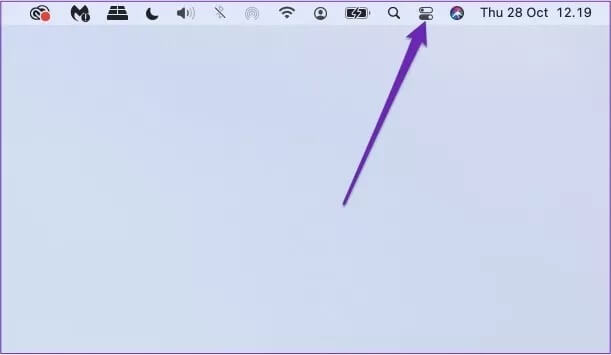
Шаг 2: Под текстом «Дисплей» переместите ползунок влево, чтобы уменьшить яркость экрана, и вправо, чтобы сделать наоборот.
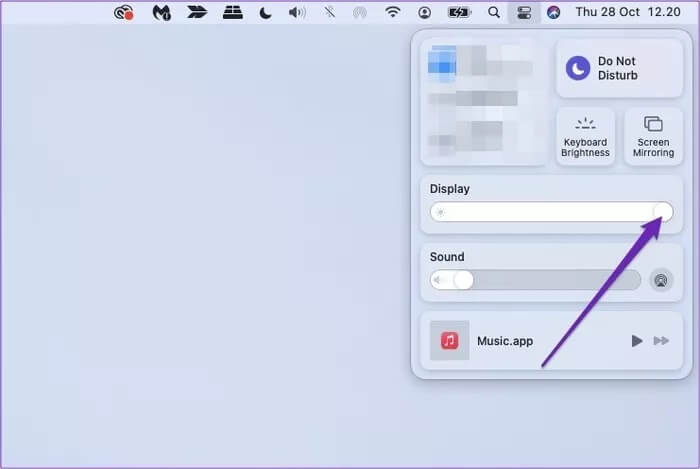
Альтернативный способ сделать то же самое, который особенно полезен, если вы хотите настроить другие параметры отображения, — сделать следующее:
Шаг 1: Перейдите к логотипу Apple в левом верхнем углу экрана.
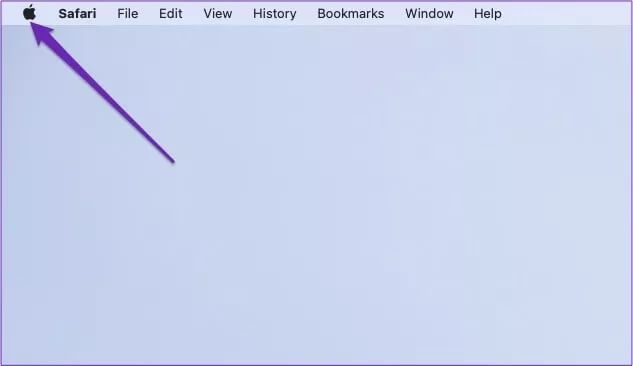
Шаг 2: Нажмите «Системные настройки».
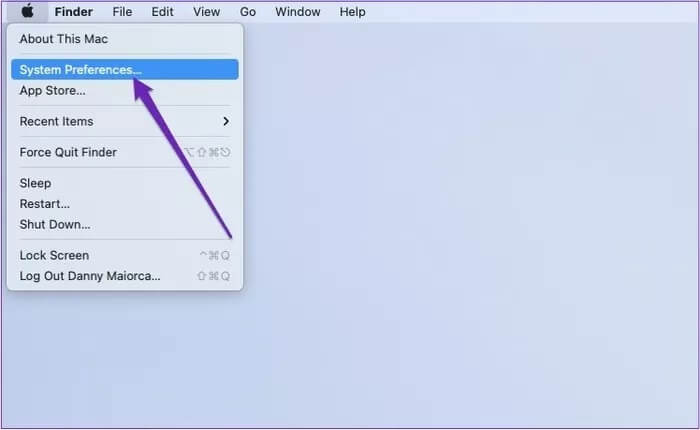
Шаг 3: Перейти в раздел «Дисплеи».
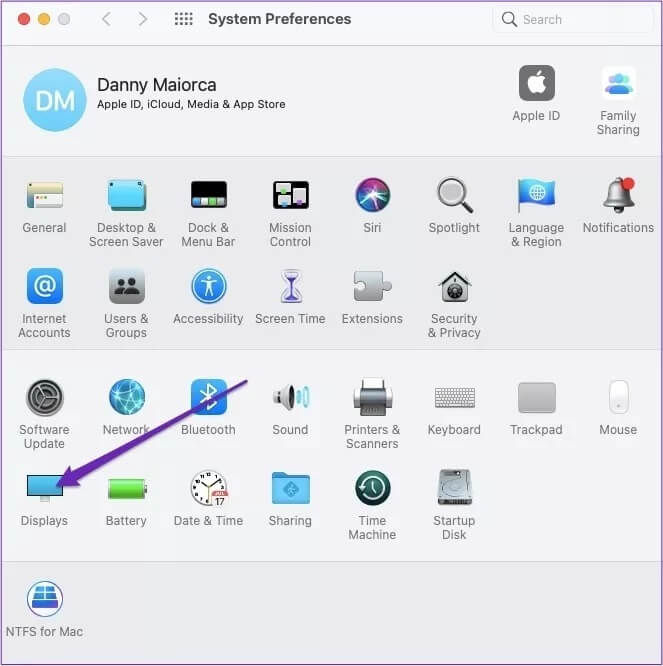
Шаг 4: Перемещайте ползунок яркости влево или вправо в зависимости от ваших предпочтений.
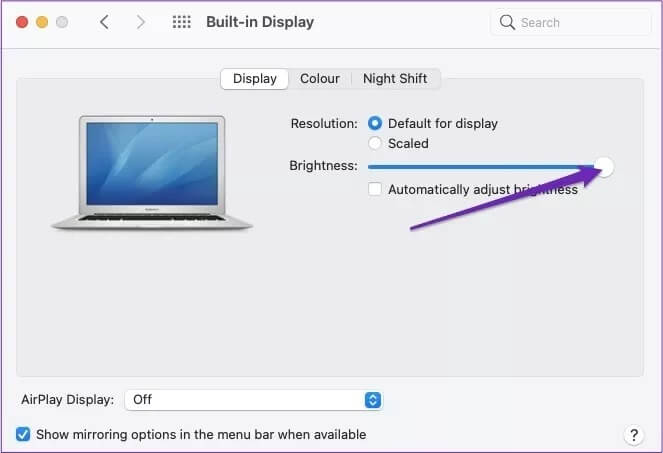
Вы можете включить функцию «Автоматическая регулировка яркости», чтобы адаптироваться к различным настройкам освещения и времени суток. Для этого достаточно установить флажок под упомянутым выше ползунком.
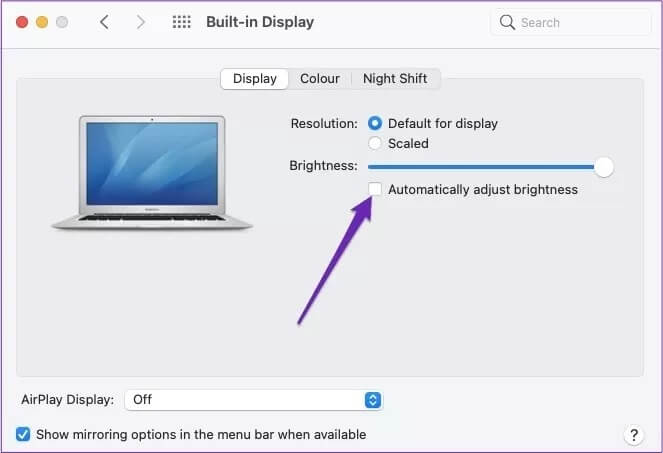
Уменьшите движение, чтобы исправить размытость экрана Mac
В некоторых случаях экран вашего Mac может заметно дрожать. Если вы чувствуете это, решение проблемы не займет много времени. Всё, что вам нужно сделать, — это выполнить следующие действия:
Шаг 1: Выберите логотип Apple в левом верхнем углу.
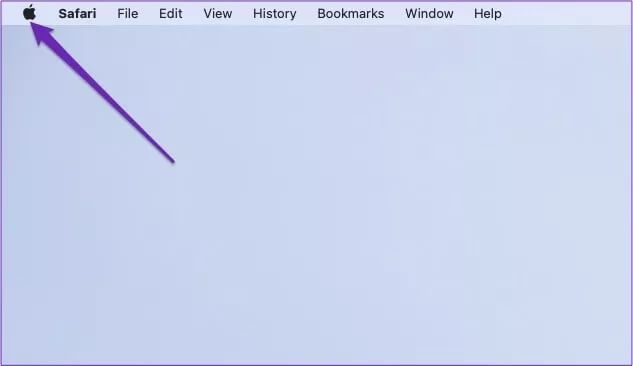
Шаг 2: Откройте Системные настройки, щелкнув эту опцию.
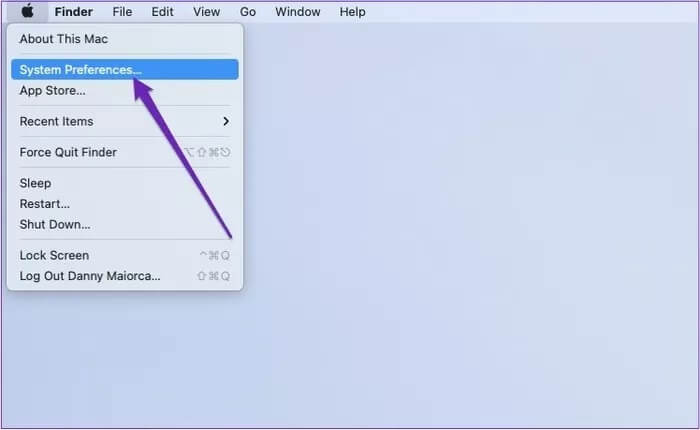
Шаг 3: Когда загрузится окно «Системные настройки», щелкните значок «Специальные возможности».
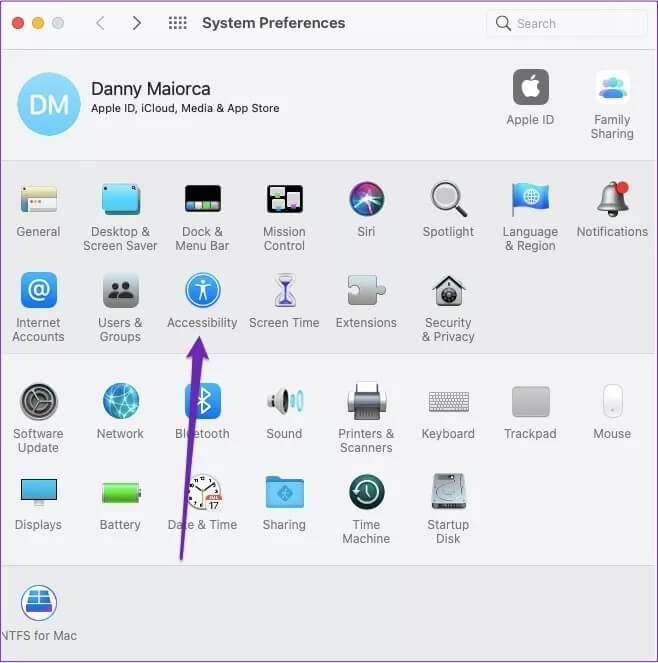
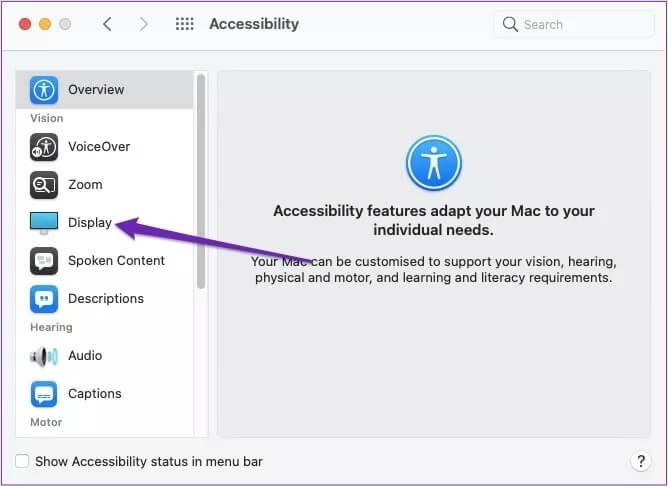
Шаг 5: Выберите вкладку Вид в верхней части окна.
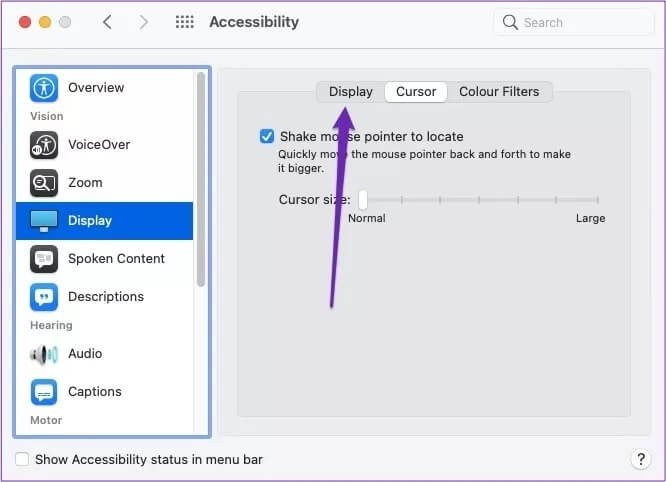
Шаг 6: Установите флажок рядом с опцией «Уменьшить движение».
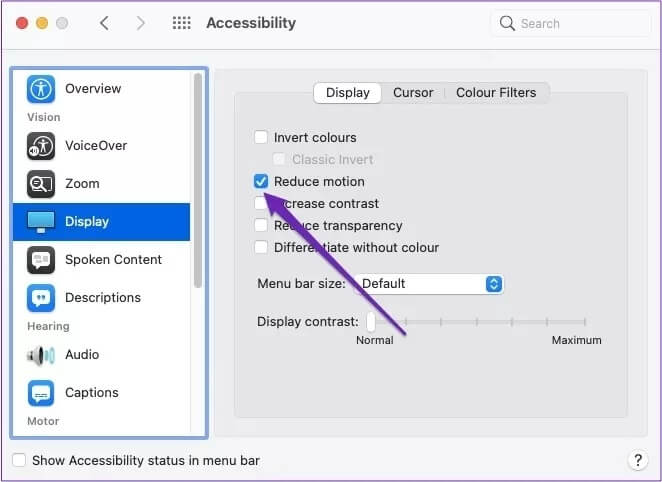
После выполнения вышеуказанных шагов желаемые изменения должны вступить в силу немедленно.
Изменить разрешение экрана
Когда вы получите свой Mac, он обычно будет Настройте разрешение экрана Установите значение по умолчанию. В большинстве случаев этого будет достаточно, и, вероятно, вам никогда не придётся его менять. Однако это может быть полезно, если изображение на экране сильно размыто.
Чтобы изменить разрешение экрана на вашем Mac, выполните действия, перечисленные ниже этого абзаца.
Шаг 1: Перейдите к логотипу Apple в левом верхнем углу панели инструментов вашего устройства.
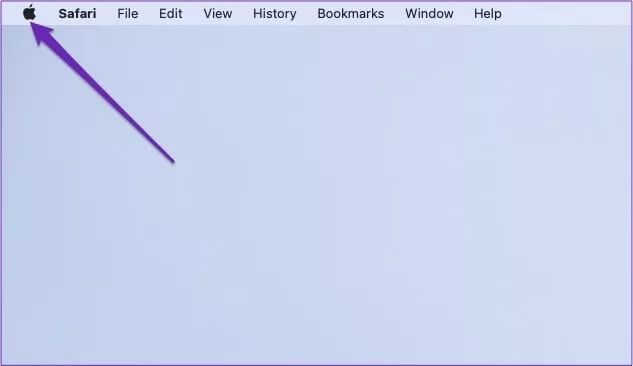
Шаг 2: Нажмите «Системные настройки».
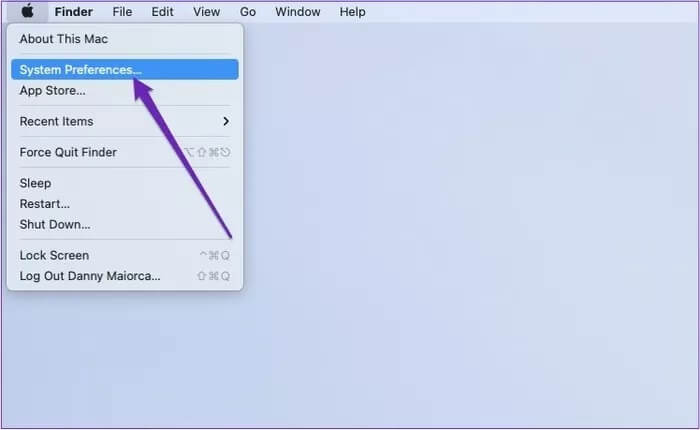
Шаг 3: Выберите значок дисплея.
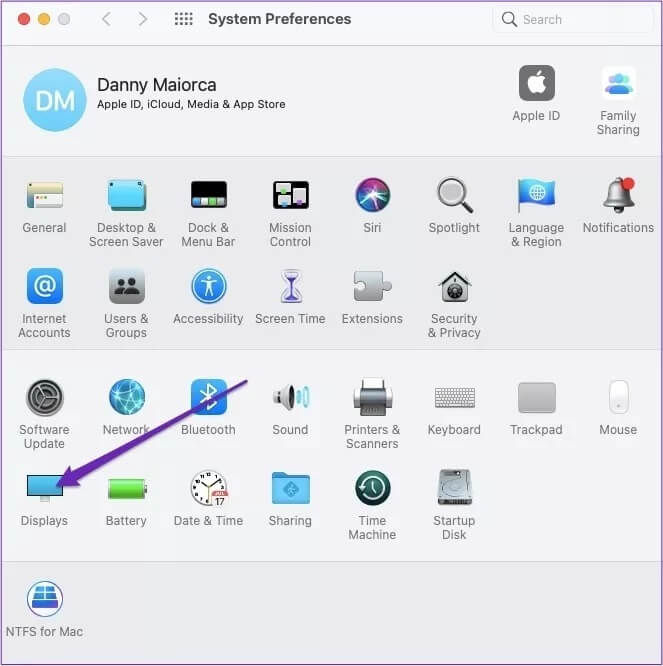
Шаг 4: Откройте вкладку «Дисплей».
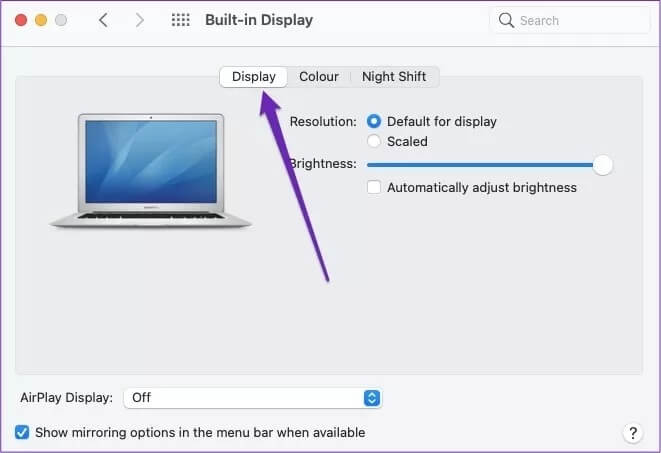
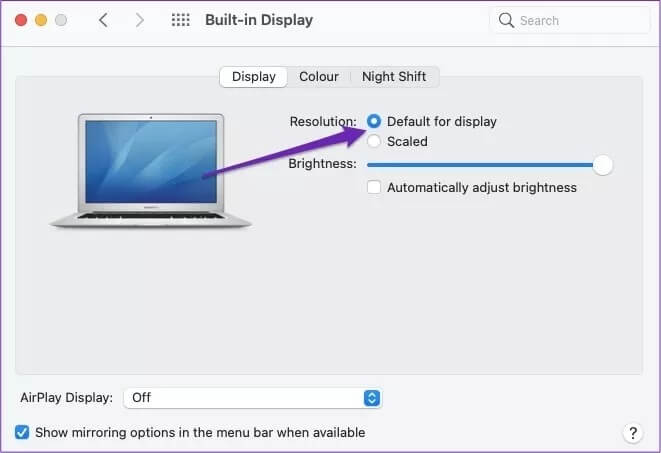
Для завершения процесса вам необходимо выполнить следующие шаги.
Шаг 1: Отметить круг как масштабированный, а не как отображаемый по умолчанию.
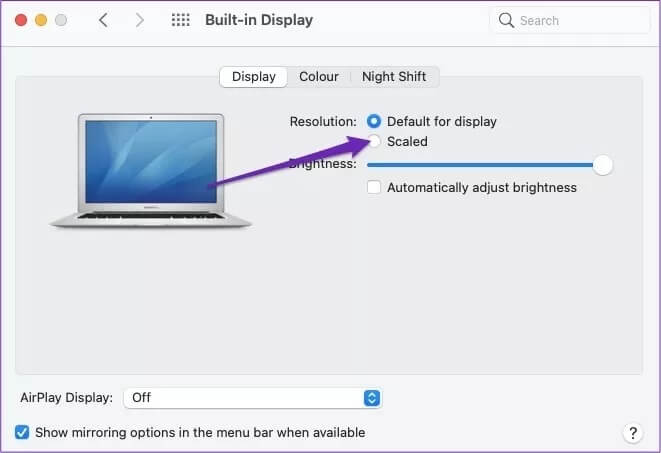
Шаг 2: Просмотрите различные варианты разрешения и выберите наиболее подходящий для вас.
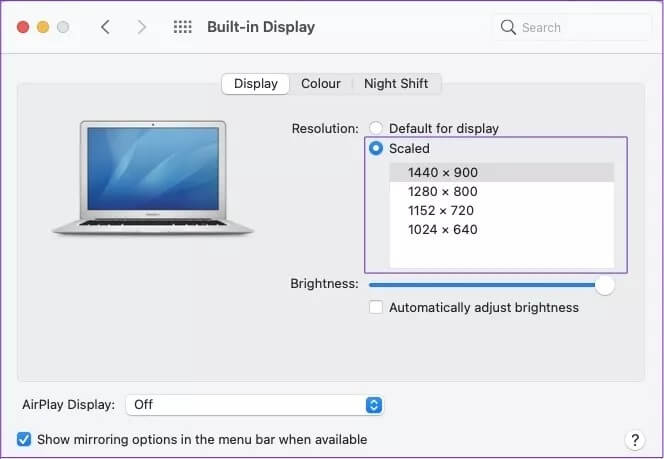
Выбрав наиболее подходящий вам размер, вы можете выйти из Системных настроек.
Уменьшить прозрачность
Если вам кажется, что изображение на экране недостаточно чёткое, это может быть связано с настройками прозрачности вашего Mac. Чтобы исправить это и сделать изображение более непрозрачным:
Шаг 1: Нажмите на логотип Apple в левом верхнем углу и перейдите в раздел «Системные настройки».
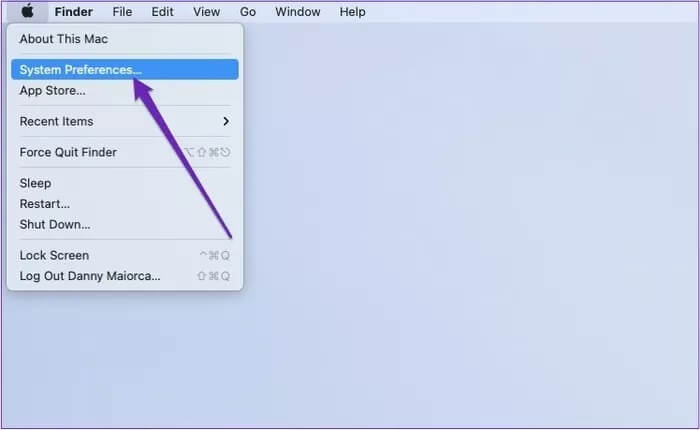
Шаг 2: Выберите доступность.
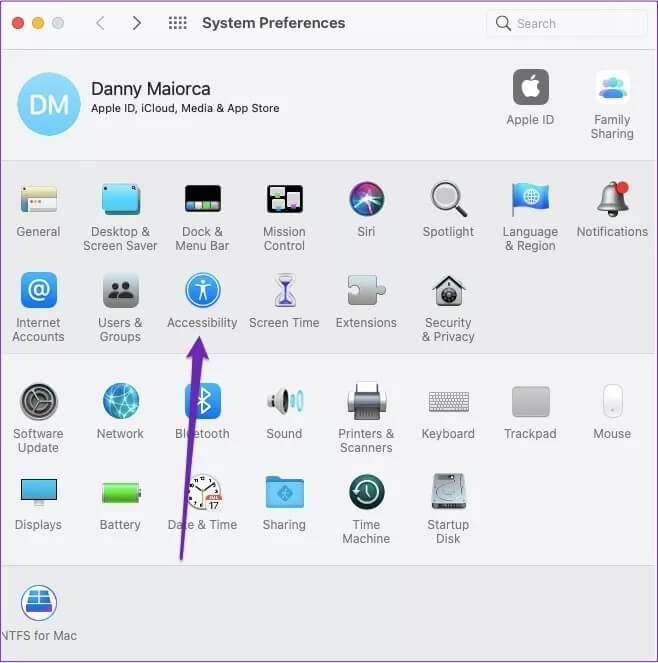
Шаг 3: Перейдите в раздел «Дисплей» на боковой панели.
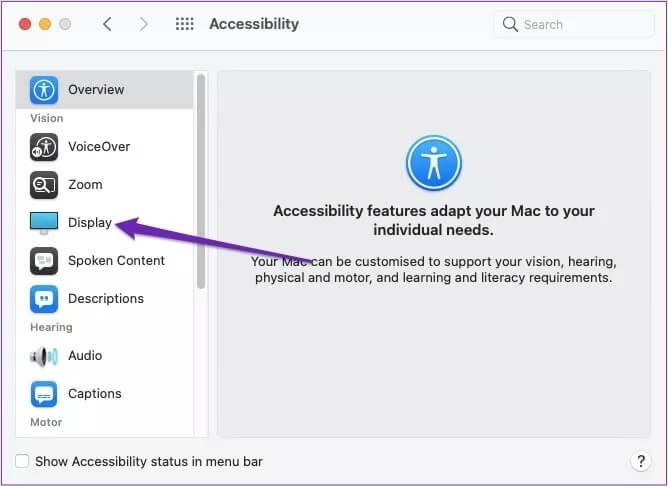
Шаг 4: Установите флажок рядом с опцией «Уменьшить прозрачность».
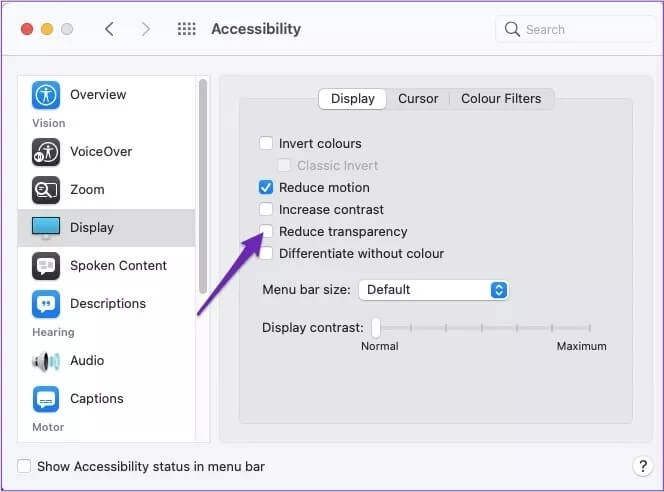
Исправить размытый экран MAC легко.
В большинстве случаев размытый экран Mac не является серьёзной проблемой. Однако это не значит, что он не раздражает. Конечно, пользоваться устройством всё равно можно, но удовольствие от использования постоянно пикселизированного изображения снижается.
Если экран вашего Mac размыт, хорошая новость в том, что это не так уж сложно исправить. После прочтения этой статьи у вас будет более чем достаточно вариантов, чтобы изменить настройки и исправить размытость экрана вашего Mac. Если проблема не исчезнет, отнесите свой Mac в Apple Store для проверки.